华硕路由器内网host功能设置
华硕路由器修改本地Hosts局域网DNS转发设置
引子
联通网络,入户给配了智能光猫(集成光猫和无线路由器的功能),192.168.0.1 是智能光猫的地址。光猫后面就是华硕路由器,华硕路由器自动获取的 IP 地址 192.168.0.2 ,路由器本身的登录地址改为192.168.50.1,路由器的子设备为192.168.50.xxx。
在路由器的子设备中有一个 Synology(群辉) 的 Nas,端口映射到外网,有真实的外网 IP 地址,外网可以正常访问。但从光猫、路由器内的局域网中,都无法直接访问这个外网 IP 地址,Ping 也无法 Ping 通。
问题
综上,尴尬的事情就来了,Nas 绑定的域名无法在我的局域网内访问 Nas,因为域名指向的是我 Nas 的外网 Ip 地址,但是这个 Ip 并不能在我家的局域网内访问,所以,一旦连接上我家的 WIFI 后,访问我的 Nas 域名,就要自动指向到我 Nas 的内网 IP 地址。
解决
既然只有连接到我家的 Wifi 时需要将 Nas 的域名指向到我家的内网 Ip 地址,那么我就从路由器动手,在路由器作为 DNS 服务器的时候,将域名的请求指向 Nas 内网 IP 。
修改路由器 Hosts
华硕路由器本身无法直接修改 Hosts 文件,因为文件修改权限不够,就像 iOS 需要越狱、Android 需要 Root 一样,路由器也需要获取到管理员权限,才能对其核心文件进行修改,所以分两步,首先给路由器刷梅林固件,然后再使用 WinSCP 连接路由器,改 Hosts 文件。
华硕路由器刷梅林固件
因为这个不是本篇文章的主要内容,我就简单略过了,梅林固件的安装也非常简单,和安装原版固件基本相同。
升级固件
系统管理 - 固件升级 - 新固件文件,选择梅林固件之后,点击上传,然后按照提示省级,重启就好了。
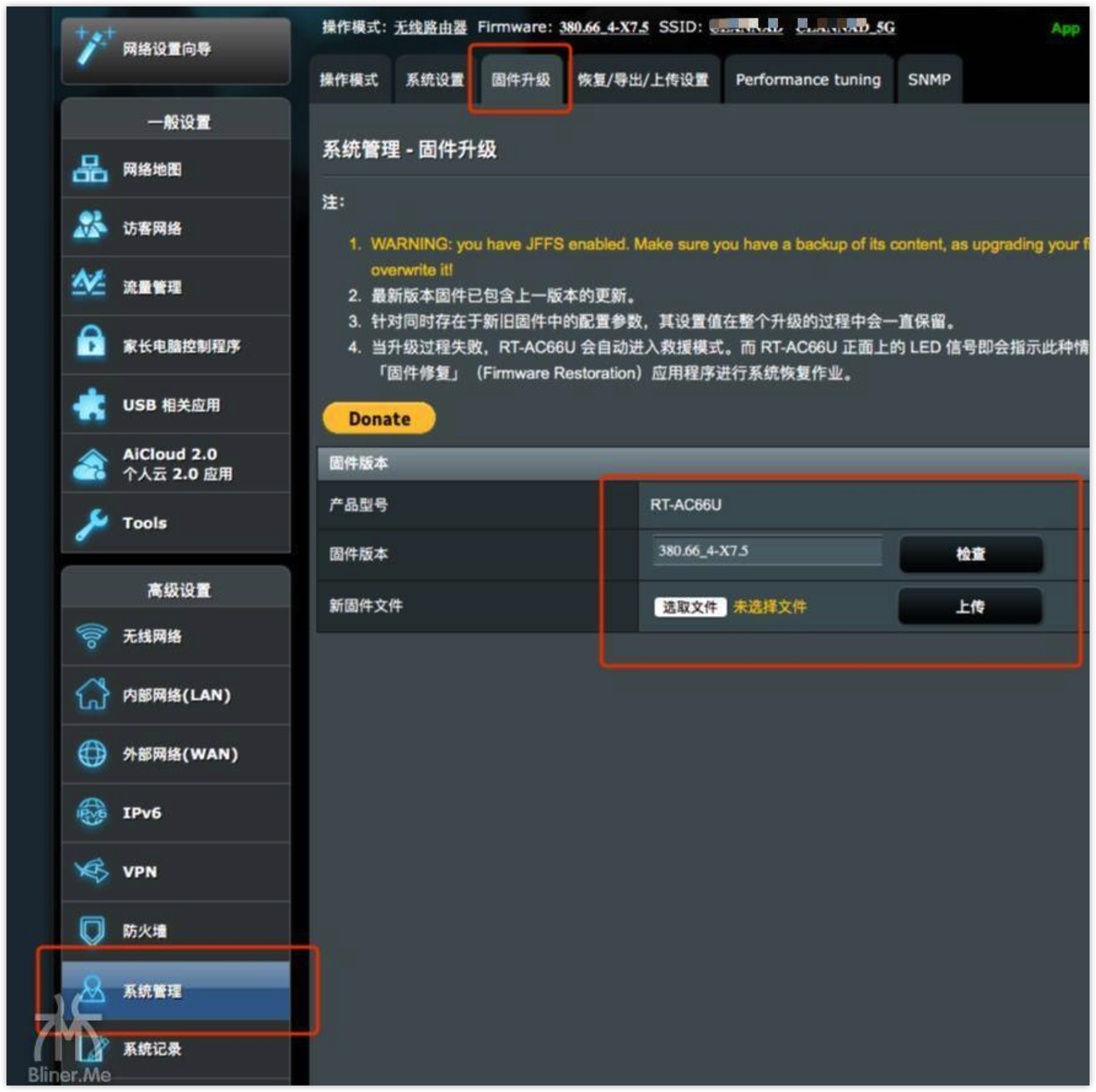
建议
如果可以的话,还是进入系统管理 - 恢复/导出/上传设置里面把配置文件先备份一下,以后也方便。
初始化路由器
升级完成进入https://router.asus.com,会出现自动设置向导,点击 跳过设置向导 (因为等下要恢复出厂),进入 系统管理 - 系统设置,勾选 Format JFFS partition at next boot,点击 应用本页面设置。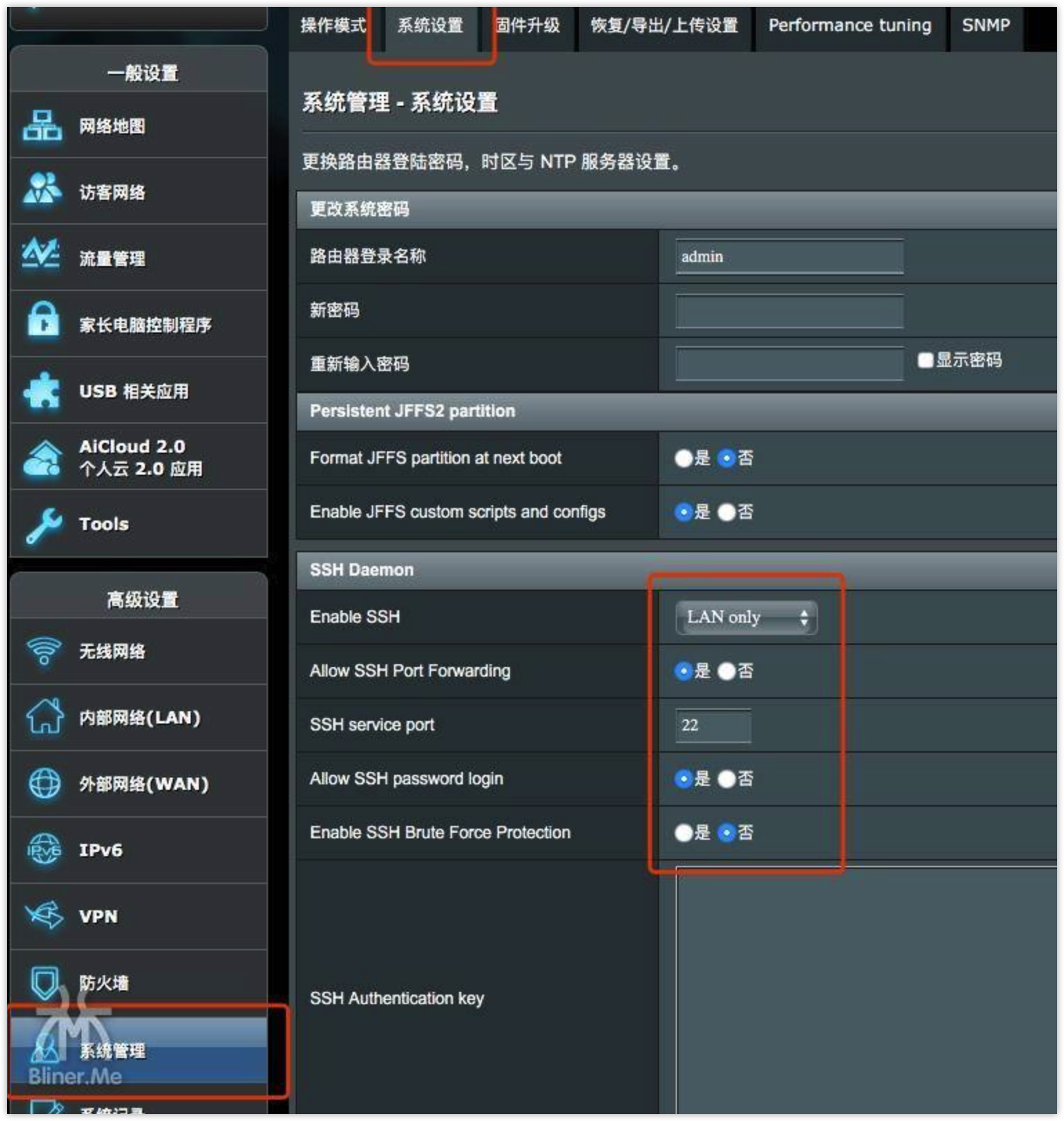
恢复路由器出厂设置
进入 系统管理 - 恢复/导出/上传设置,在 原厂默认值 一栏,点击 恢复 按钮,恢复出厂设置。
重新配置路由器
重新进入https://router.asus.com,现在可以根据 设置向导 来配置你的路由器登陆密码和wifi密码,或者你可以稍后自己设置。
配置软件中心
进入系统管理 - 系统设置,勾选 Enable JFFS custom scripts and configs,点击 应用本页面设置 (此步关系到软件中心能否正常使用)
这样,华硕路由器的梅林系统就安装完成了,安装梅林系统的同时,路由器的权限也随之获取了,我们下一步就开始干正事。
配置 Hosts 文件
因为已经取得了路由器的控制权限,所以我们首先将路由器的SSH功能开启,然后利用 WinSCP 登录到路由器中。
开启路由器 SSH 功能
进入系统管理 - 系统设置 - SSH 连接,按照我的截图进行设置即可。
注意
我截图里面选择的是只允许有线连接,如果你是无线连接的记得选择 Wifi 可以使用 SSH ,更改 LAN only 那一项即可。
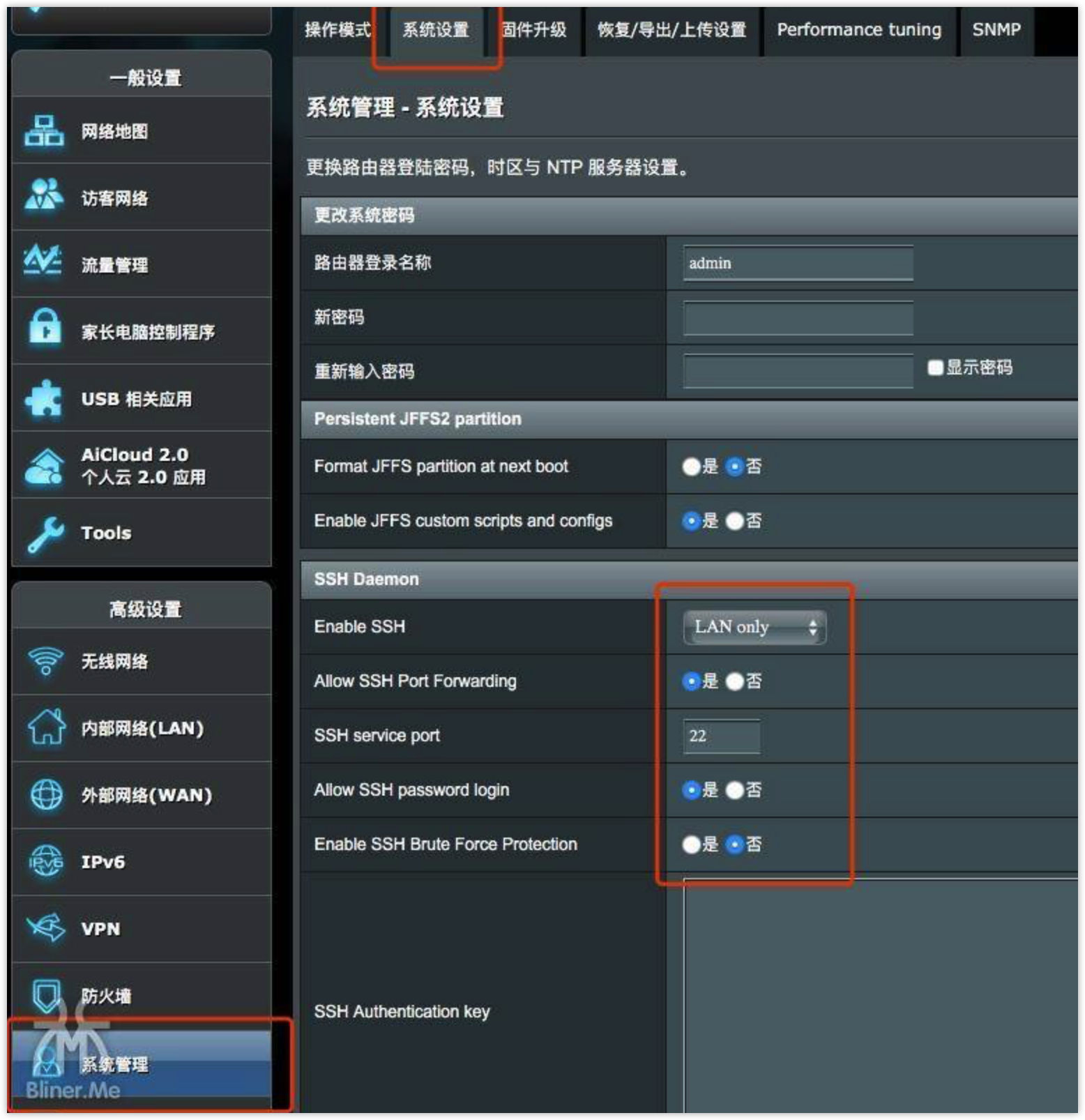
建立 SSH 连接
用浏览器打开下面的链接
ssh://admin@192.168.50.1
注意
上面SSH 链接的 admin 是我路由器的管理员帐号。
192.167.50.1 是我路由器的访问地址
如果在 Mac 下可能出现以下错误
复制代码
1 | @@@@@@@@@@@@@@@@@@@@@@@@@@@@@@@@@@@@@@@@@@@@@@@@@@@@@@@@@@@ |
这个错误我没有列全,因为涉及到地址等信息,如果出现以上错误,在 Mac 本地删除 /Users/你的 mac 用户名/.ssh/known_hosts中的所有文件即可。
Finder 中按 shift + cmd + G 或者直接 点击菜单上的 前往 - 前往本地文件夹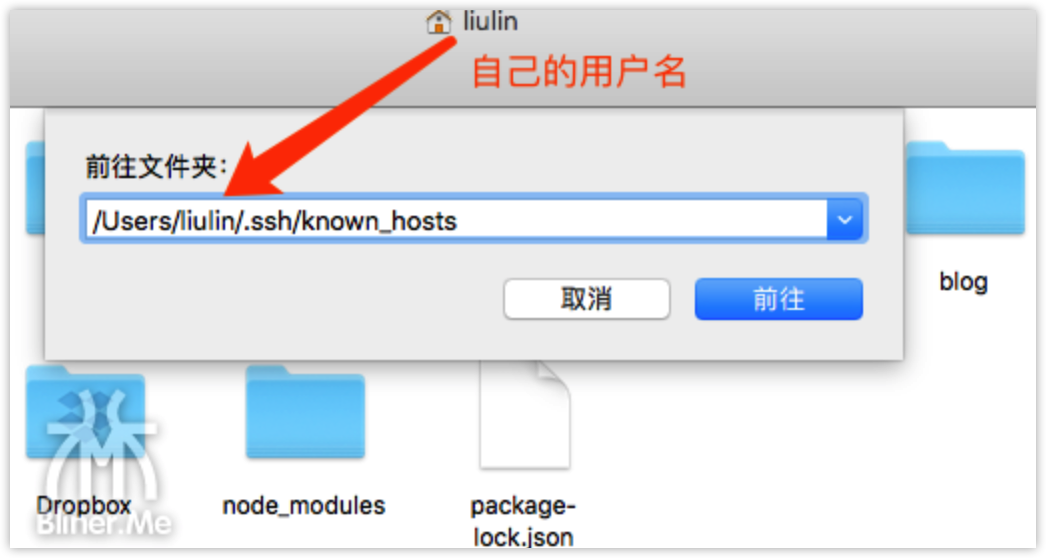
删除该文件夹下的所有内容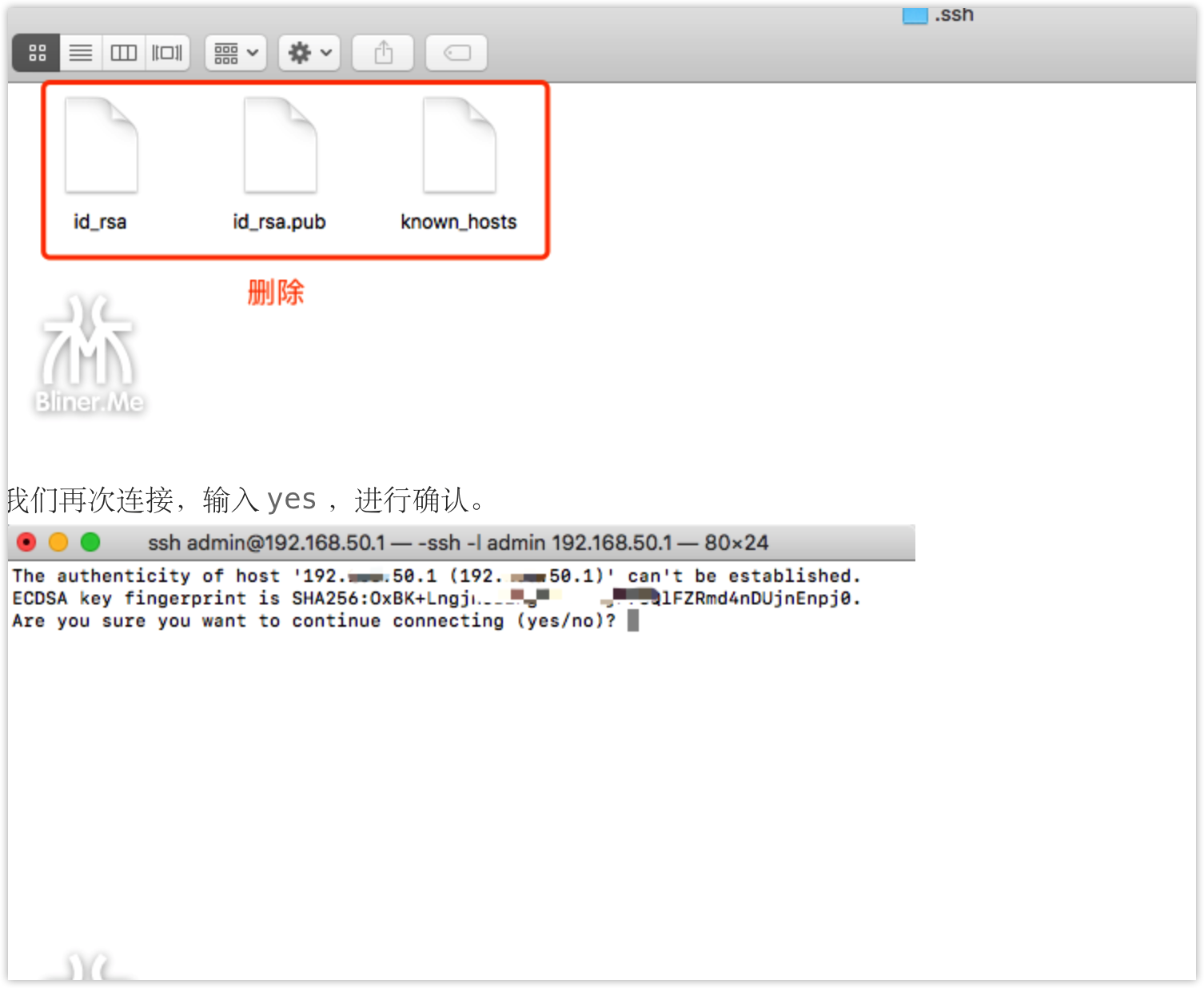
我们再次连接,输入 yes ,进行确认。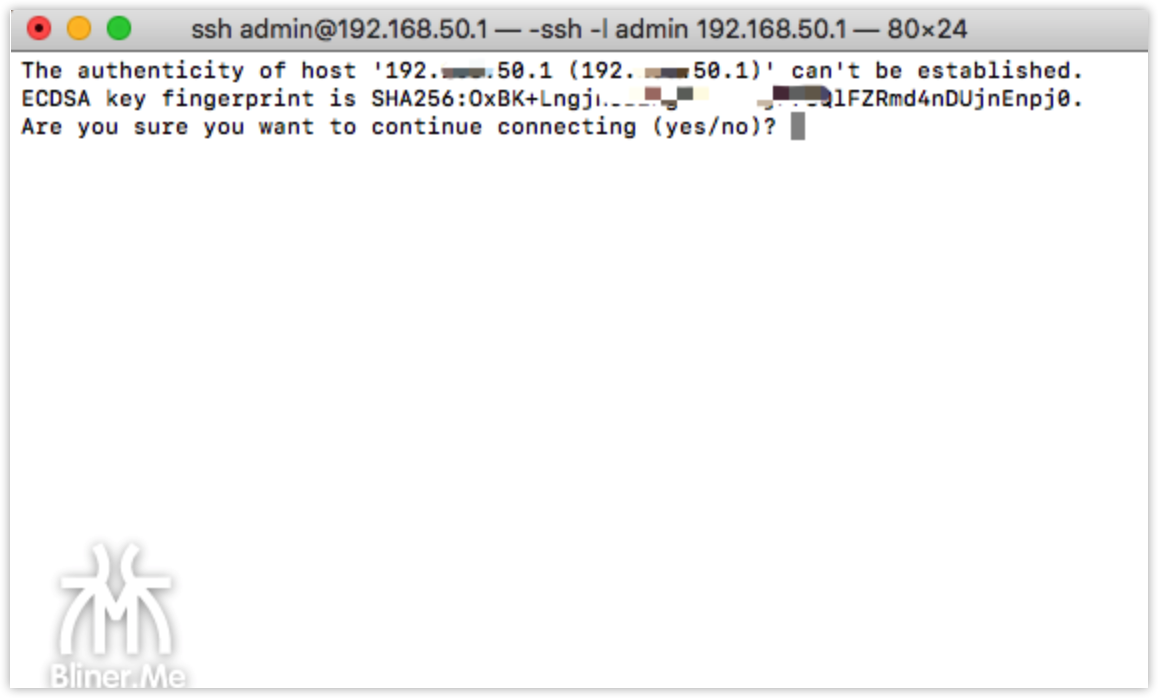
然后输入路由器后台的登录密码,并出现以下画面,表示登录成功。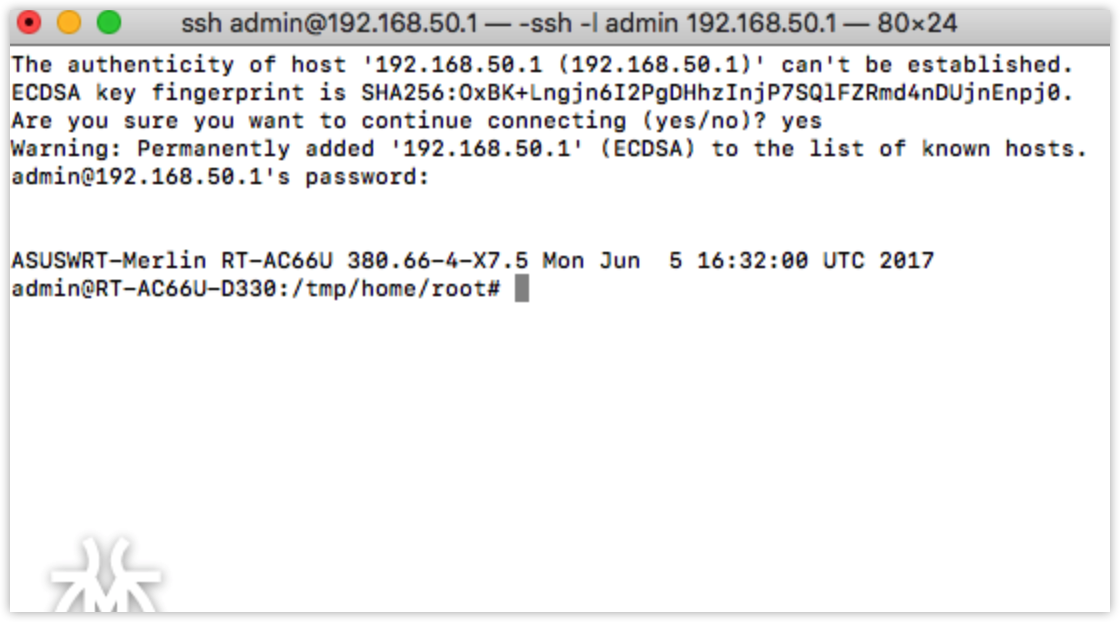
ssh登录到路由器
引入 Hosts
登入完成后,点击最上方的…,直到进入根目录,找到 jffs 目录,进入该目录。然后在 jffs 目录下,右键单击,新建一名为dnsmasq.conf.add的文件,在文件中输入
复制代码
1 | addn-hosts=/jffs/configs/hosts |
完成后,点击左上角保存按钮保存该文件,然后关闭。
配置 Hosts
然后进入该文件夹下的 configs 文件夹,,右键单击,新建一名为hosts的文件,在文件中输入你需要的 hosts 内容
复制代码
1 | 192.168.50.218 www.swimminghao.top |
完成后,点击左上角保存按钮保存该文件,然后关闭。
重启 DNS 服务
打开刚才链接的 SSH 命令窗口,输入
复制代码
1 | service restart_dnsmasq |
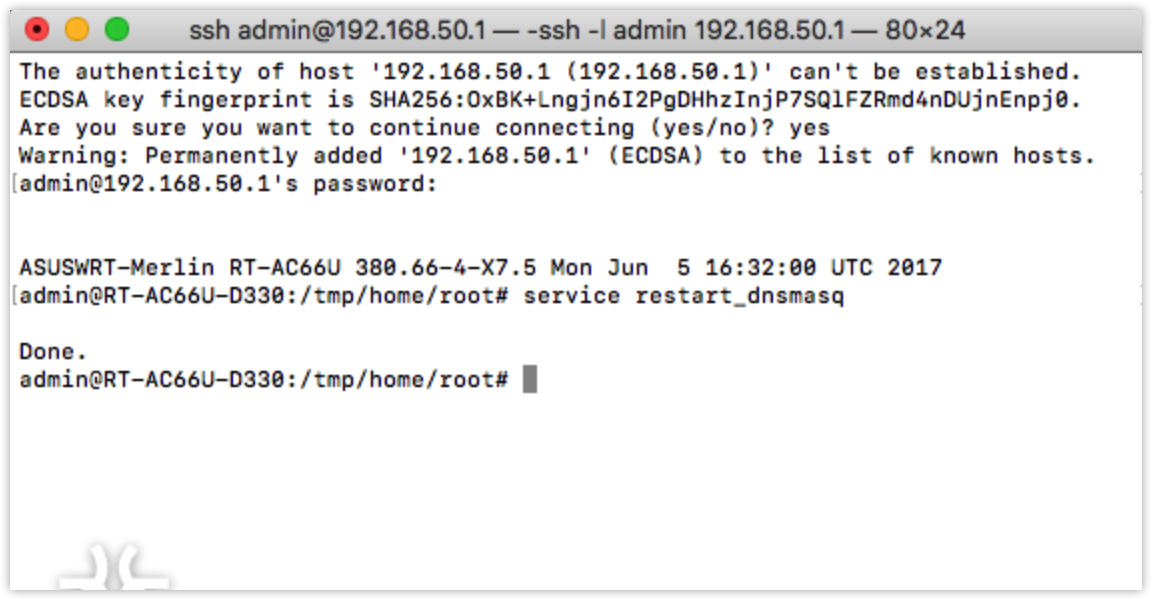
重启dnsmasq服务,来使hosts生效。
重启路由器后依然存在并且有效。这样,就可以了~!